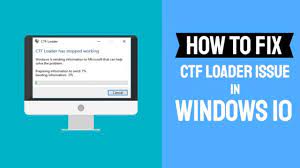Wenn Sie mit ctf loader funktioniert nicht mehr oder ctfloader.exe Fehler ausgeführt werden, sind Sie nicht allein. Es gibt viele Benutzer, die über dasselbe Problem berichtet haben. Dieser Artikel enthält eine detaillierte Anleitung, wie Sie den Fehler einfach beheben können.
CTF Loader oder ein anderes Collaborate Translation Framework ist eine Verarbeitungsdatei, die für viele Microsoft-Anwendungen funktioniert. Es verwaltet und unterstützt Handschrift- und Spracherkennungsprozesse. Sie finden die ausführbare ctfloader- oder ctfmon.exe-Datei, die im Task-Manager ausgeführt wird, während Sie MS Office-Programme ausführen.
Manchmal tritt der Fehler ctfloader.exe auf, der viele Probleme mit den Systemen aufwirft und sogar das gesamte System träge machen kann. Eine hohe CPU-Auslastung durch den Prozess ist ein Hinweis darauf, dass er abrupt ausgeführt wird, und Sie müssen in einem solchen Fall sofort Maßnahmen ergreifen, um den Fehler zu beheben.
Sie sollten in einem solchen Fall eines exe-Problems immer diese Möglichkeit behalten, dass es möglicherweise nicht mit der Hauptanwendung und nur einem Virus verbunden ist, der sich als seine ausführbaren Dateien maskiert. Wir haben uns auch mit diesem Aspekt befasst und unten die Gesamtkorrekturen bereitgestellt, die Sie beheben sollten, um das Problem zu beheben, dass der CTF-Loader nicht mehr funktioniert. Lass uns anfangen!
Mögliche Korrekturen für das Problem, dass ctfloader nicht funktioniert
Lösung 1: Deaktivieren Sie die Tastatur- und Handschriftdienste
Dies ist einer der größten Schuldigen, warum Sie das Problem bekommen, dass der CTF-Loader nicht mehr funktioniert. Sie müssen vollständig deaktivieren und sehen, ob dies die Lösung bietet:
- Drücken Sie Win+R, geben Sie services.msc ein und drücken Sie die Eingabetaste.
- Wählen Sie im Fenster „Service Manager“ im rechten Bereich „Names“ und dann den Dienst „Touch Keyboard and Handwriting Panel“ aus.
- Doppelklicken Sie auf den Dienst Touch-Tastatur und Handschrift-Panel und wählen Sie im geöffneten Dropdown-Menü Eigenschaften aus.
- Klicken Sie nun auf der Registerkarte „Allgemein“ auf „Starttyp“ und deaktivieren Sie ihn.
- Klicken Sie auf Anwenden und OK, um die Änderungen zu bestätigen und zu beenden.
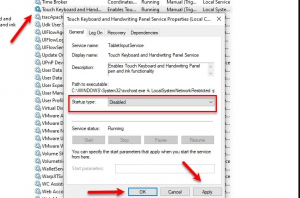
Lösung 2: Löschen Sie die ausführbaren Dateien
Wenn Sie häufig den Fehler ctfloader.exe erhalten, sollten Sie die ausführbare Datei löschen, und dies kann die Handschrift oder die Spracherkennungssoftware beeinträchtigen und dazu führen, dass der ctf-Loader nicht mehr funktioniert. Hier sind die erforderlichen Schritte:
- Drücken Sie Win+E, um den Datei-Explorer zu öffnen,
- Navigieren Sie zum folgenden Pfad:
C:\Windows\System32
- Geben Sie exe in das Suchfeld ein,
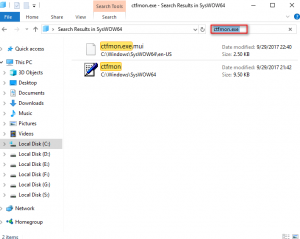
- Klicken Sie mit der rechten Maustaste auf alle zugehörigen Dateien und löschen Sie sie.
Dies sollte Ihnen die Lösung bieten. Wenn nicht, fahren Sie mit der folgenden Methode fort.
Lösung 3: Verwenden Sie den Taskplaner
Gehen Sie zur Option Taskplaner und deaktivieren Sie die Option MSCTFMonitor darin. Daraufhin können Sie die Zeit steuern, zu der ctfmon.exe verwendet wird, und diese Methode kann Ihnen dabei helfen, die Situation zu bewältigen und die Lösung für das Problem „ctf loader funktioniert nicht mehr“ zu erhalten:
- Gehen Sie zum Startmenü und suchen Sie im Suchfeldbereich nach Taskplaner.
- Wählen Sie das Übereinstimmungsergebnis aus, um den Taskplaner zu öffnen.
- Erweitern Sie darunter die Taskplaner-Bibliothek,
- Erweitern Sie jetzt Microsoft und klicken Sie auf die Option TextServicesFramework.
- Klicken Sie mit der rechten Maustaste auf MSCTMonitor und wählen Sie dann Deaktivieren.
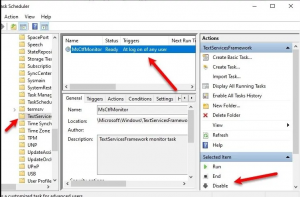
Lösung 4: Auf Virusinfektion prüfen
Wie bereits gesagt, könnte einige bösartige Malware als ctfloader.exe getarnt sein und zu den ctfloader.exe-Fehlern führen. In einem solchen Fall sollten Sie einen vollständigen Systemscan mit einem seriösen Antivirus-Tool durchführen, um das fragwürdige Objekt zu erkennen und zu isolieren.
Fazit
Das ist alles! Wir haben alle möglichen Lösungen bereitgestellt, mit denen Sie versuchen sollten, das Problem „CTF Loader funktioniert nicht mehr“ zu lösen. Sie können die Wiederherstellung des Systems als letzte Arbeitsbedingung oder die Aktualisierung des Geräts als Optionen verwenden, um die Fehlerkorrektur zu erhalten.
Wenn Sie nach PC-bezogenen Problemen suchen möchten, die für den diskutierten Fehler verantwortlich sein könnten, sollten Sie das automatische PC-Reparatur-Tool verwenden. Es wird nach den damit verbundenen Problemen suchen und Ihnen eine sofortige Lösung bereitstellen. Dies funktioniert häufig, wenn das Problem auf eine Systembeschädigung zurückzuführen ist. Hier ist der Download-Link für das automatische Tool: